Excel中经常需要使用到自动求和公式,自动求和具体该如何操作呢?接下来小编举例简单的例子告诉大家excel设置自动求和公式的方法。excel设置自动求和公式的方法设置自动求和公式步骤1:将鼠标放在要求和数据区域的紧挨着的下面一个单元格,如下图的D10单元格,然后点击【开始】-【自动求和】按钮就可以自动求D......
SUM函数详解
SUM函数的功能是计算某一单元格区域中所有数字之和。其语法如下:
SUM(number1,number2,...)
其中,参数number1、number2……是要对其求和的1~255个参数。下面通过实例详细讲解该函数的使用方法与技巧。
打开“SUM函数.xlsx”工作簿,切换至“Sheet1”工作表,如图14-1所示。该工作表记录了A公司的3个分公司为山区组织捐款的记录,要求计算这个公司3个分公司的捐款数额,以及公司总的捐款数额。具体操作步骤如下。
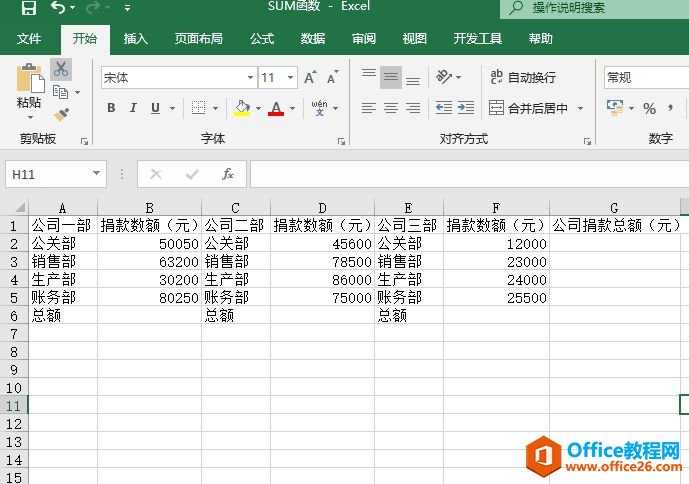
图14-1 原始数据
STEP01:选中B6单元格,在编辑栏中输入公式“=SUM(B2:B5)”,然后按“Enter”键返回,即可计算出公司一部的捐款总额,如图14-2所示。
STEP02:选中D6单元格,在编辑栏中输入公式“=SUM(D2:D5)”,然后按“Enter”键返回,即可计算出公司二部的捐款总额,如图14-3所示。
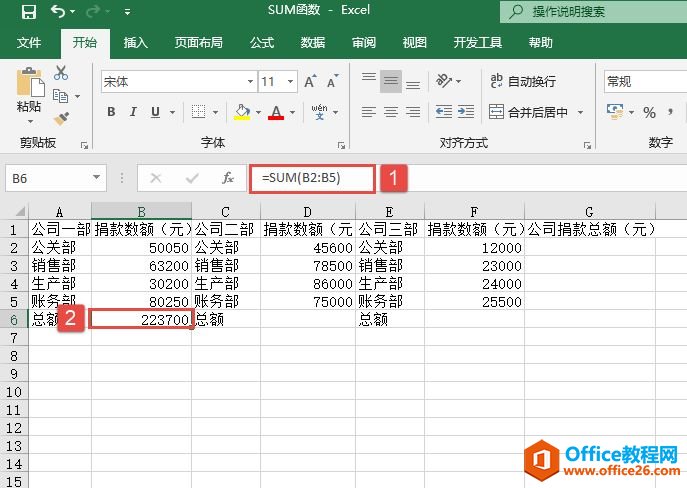
图14-2 计算一部捐款数额
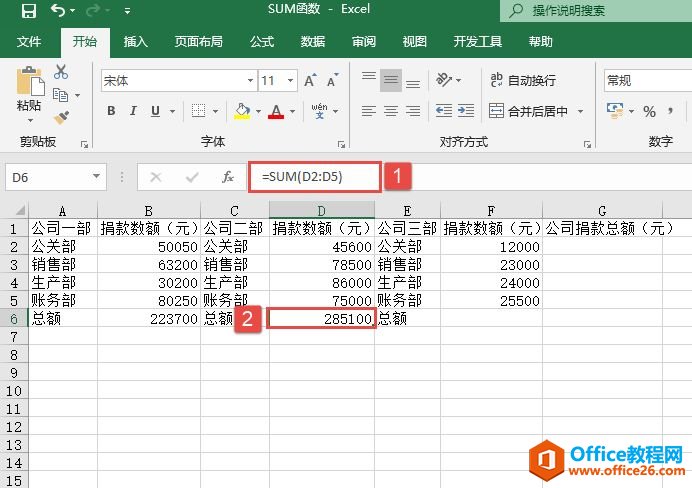
图14-3 计算二部捐款数额
STEP03:选中F6单元格,在编辑栏中输入公式“=SUM(F2:F5)”,然后按“Enter”键返回,即可计算出公司三部的捐款总额,如图14-4所示。
STEP04:选中G2单元格,在编辑栏中输入公式“=SUM(B6,D6,F6)”,然后按“Enter”键返回,即可计算出公司总捐款额,最终结果如图14-5所示。
SUM函数的用途比较广泛,在学校中可以求学生的总成绩,在会计部门可以求账务的总和等。对SUM函数来说,直接键入到参数表中的数字、逻辑值及数字的文本表达式将被计算。如果参数是一个数组或引用,则只计算其中的数字。数组或引用中的空白单元格、逻辑值或文本将被忽略。如果参数为错误值或为不能转换为数字的文本,将会导致错误。
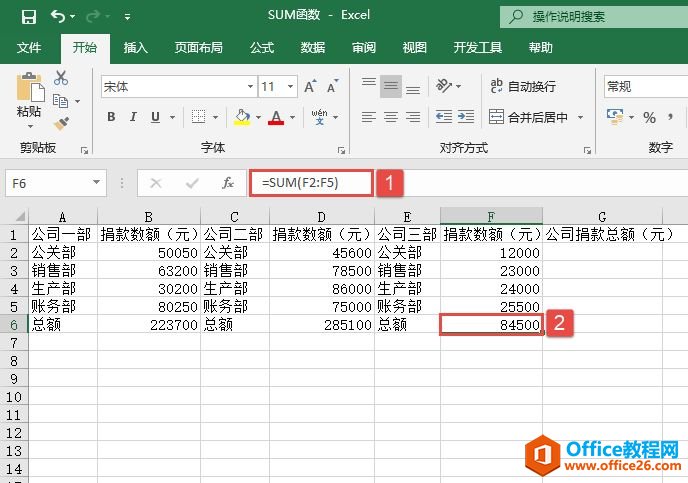
图14-4 计算三部捐款数额
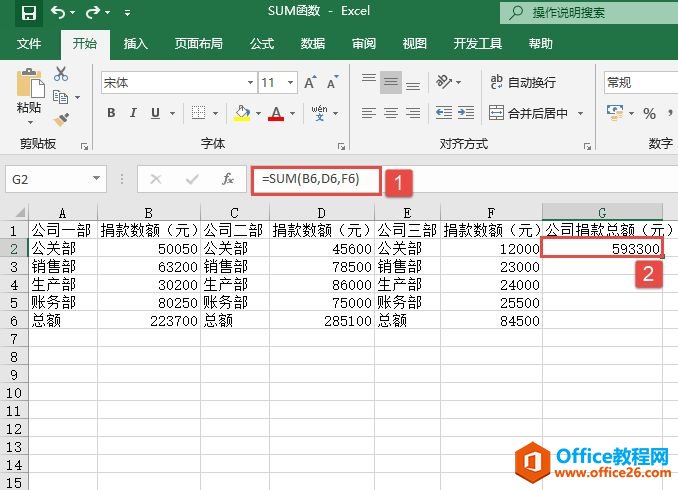
图14-5 计算总捐款数额
标签: sum函数
相关文章
